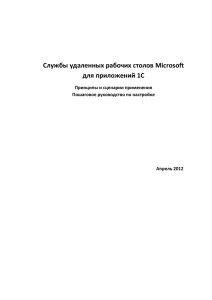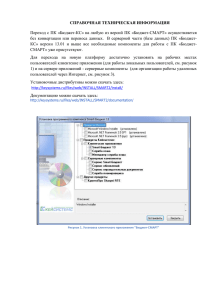Что нового в службах удаленных рабочих столов
advertisement

Технический обзор служб удаленных рабочих столов в ОС Windows Server® 2008 R2 Корпорация Майкрософт. Дата опубликования: май 2009 г. Краткий обзор Службы удаленных рабочих столов (Remote Desktop Services, RDS) операционной системы Windows Server® 2008 R2 позволяют предприятиям всем размеров обеспечивать доступ к Windows®-приложениям и рабочим местам, хранимым на удаленном сетевом компьютере. При использовании RDS на клиентский компьютер передается только пользовательский интерфейс (UI) приложения или удаленного рабочего места. Любой ввод перенаправляется по сети к RDS-серверу, где и происходит обработка. В этом техническом документе рассматриваются возможности, преимущества и варианты использования служб RDS. Он адресован как системным администраторам, которые уже знакомы с RDS, так и специалистам, которые хотят изучить технологии корпорации Майкрософт по виртуализации рабочих мест и представления. Сведения, содержащиеся в документе, отражают текущую позицию корпорации Майкрософт в отношении обсуждаемых вопросов на момент публикации. Поскольку корпорация Майкрософт должна реагировать на изменение рыночных условий, настоящий документ не должен рассматриваться как обязательство со стороны Майкрософт; корпорация Майкрософт не может гарантировать точность представленных сведений после даты публикации документа. Настоящий документ носит исключительно информационный характер. КОРПОРАЦИЯ МАЙКРОСОФТ НЕ ПРЕДОСТАВЛЯЕТ НИКАКИХ ГАРАНТИЙ, ЯВНЫХ, ПОДРАЗУМЕВАЕМЫХ ИЛИ ЗАКОНОДАТЕЛЬНЫХ, ОТНОСИТЕЛЬНО СВЕДЕНИЙ, СОДЕРЖАЩИХСЯ В НАСТОЯЩЕМ ДОКУМЕНТЕ. Вся ответственность за соблюдение всех применимых законов об авторском праве лежит на пользователе. В рамках, предусмотренных законами об авторских правах, части настоящего документа не могут быть воспроизведены, сохранены, размещены в какойлибо информационно-поисковой системе либо переданы в какой бы то ни было форме какими бы то ни было средствами (электронными, механическими, фотокопировальными, записывающими или другими) в любых целях без специального письменного разрешения корпорации Майкрософт. Корпорация Майкрософт может являться правообладателем патентов и заявок на получение патента, товарных знаков и иных объектов, подпадающих под действие законов об авторском праве и имеющих отношение к содержанию настоящего документа. Предоставление настоящего документа не означает передачи какой-либо лицензии на использование этих патентов, товарных знаков и иных объектов, подпадающих под действие законов об авторском праве, за исключением тех случаев, когда это явно оговорено в письменном лицензионном соглашении с Майкрософт. © Корпорация Майкрософт, 2009. Все права защищены. Microsoft, SharePoint, Windows, Windows Server и Windows Vista являются товарными знаками или охраняемыми товарными знаками корпорации Майкрософт в США и других странах. Названия реально существующих компаний и продуктов, упомянутые в настоящем документе, могут являться товарными знаками соответствующих владельцев. Содержание Отказ от ответственности ........................................................................ Error! Bookmark not defined. Содержание .................................................................................................................................................................... iii Архитектура служб удаленных рабочих столов ............................................................................................. 1 Узел сеансов удаленных рабочих столов (RDSH)...................................................................................... 2 Узел виртуализации удаленных рабочих столов (RDVH) ...................................................................... 3 Централизованная архитектура рабочих мест .......................................................................................... 3 Что нового в службах удаленных рабочих столов ....................................................................................... 5 Сервер узла сеансов удаленных рабочих столов (RDSH-сервер) ..................................................... 7 Посредник подключений удаленных рабочих столов ........................................................................... 9 Шлюз удаленных рабочих столов ................................................................................................................. 10 Веб-доступ к удаленным рабочим столам ................................................................................................ 12 Лицензирование удаленных рабочих столов.......................................................................................... 12 Поддержка инфраструктуры виртуальных рабочих мест (VDI)....................................................... 14 Полноценная работа ................................................................................................................................................ 17 Доступ к удаленным приложениям .............................................................................................................. 17 Новые возможности управления ....................................................................................................................... 19 Управление кэшем перемещаемых профилей пользователей....................................................... 19 Распределение процессорного времени Fair Share CPU Scheduling ............................................ 20 Совместимость приложений ................................................................................................................................ 21 Виртуализация IP-адреса удаленного рабочего места ....................................................................... 21 Совместимость установщика Windows со службами удаленных рабочих столов ................ 22 Наглядное сравнение возможностей разных версий .............................................................................. 23 Варианты применения служб удаленных рабочих столов .................................................................... 26 Ситуации относительно пользователей ..................................................................................................... 26 Ситуации относительно администраторов ............................................................................................... 27 Планирование служб RDS в Windows Server 2008 R2............................................................................... 29 Основные отличия между RDSH-серверами и RDVH-серверами ................................................. 29 Пилотный RDVH-сервер..................................................................................................................................... 30 Пользовательские приложения...................................................................................................................... 34 Подготовка виртуальной машины ................................................................................................................ 36 Пользовательское состояние........................................................................................................................... 37 Сеть............................................................................................................................................................................... 38 Преимущества интеграции App-V и RDS........................................................................................................ 40 App-V для RDS. Возможности и преимущества ...................................................................................... 40 Заключение................................................................................................................................................................... 42 Архитектура служб удаленных рабочих столов Архитектура служб удаленных рабочих столов (RDS) в ОС Windows Server® 2008 R2 состоит из следующих компонентов: сервер узла сеансов RD (RDSH) или сервер узла виртуализации (RDVH); лицензирование удаленных рабочих столов; шлюз удаленных рабочих столов; посредник подключений удаленных рабочих столов; веб-доступ к удаленным рабочим столам. На рис. 1 показан простой вариант развертывания служб удаленных рабочих столов и отмечены связи между различными компонентами. Ключевые моменты здесь: для получения доступа к RDSH-серверу и RDVH-серверу удаленные клиенты используют шлюз RD; посредник подключений RD соединяет клиентов с сеансами и виртуальными машинами на RDSH-сервере и RDVH-сервере; все серверы удаленных рабочих столов требуют проверку на сервере лицензирования RD. Рисунок 1. Простой вариант развертывания RDS Узел сеансов удаленных рабочих столов (RDSH) Работа RDSH-серверов похожа на работу служб терминалов. С помощью посредника подключений удаленных рабочих столов RDSH-сервер обеспечивает доступ к приложениям — либо предоставляя доступ к рабочему столу самого сервера, либо по технологии RemoteApp™. В последнем случае ссылки на приложения RemoteApp можно распространить на клиенты Windows® 7 с помощью компонента RemoteApp and Desktop Connections. Или, как вариант, клиенты могут обращаться к удаленным рабочим столам и приложениям RemoteApp через веб-интерфейс доступа RD. Посредник подключений удаленных рабочих столов равномерно распределяет подключения по ферме серверов приложений RDS, как показано на рис. 2. Рисунок 2. Простая ферма серверов приложений RDS На этом рисунке также показаны клиенты, обращающиеся к ферме RDSH-серверов, где размещены Microsoft® Office Word и Office Excel®. Каждое подключение перенаправляется к другому серверу. Если связь обрывается, посредник подключений восстановит подключение к нужному RDSH-серверу. Узел виртуализации удаленных рабочих столов (RDVH) Инфраструктура виртуализации удаленных рабочих столов содержит новый компонент, необходимый для корректной работы RDVH-сервера — редиректор. Работая в связке с посредником подключений, редиректор перенаправляет сеансы удаленных рабочих столов к нужному RDVH-серверу. На рис. 3 показано, как появление редиректора изменяет схему подключения к узлу виртуализации удаленных рабочих столов. Рисунок 3. Использование редиректора Централизованная архитектура рабочих мест Одна из ключевых задач развертывания служб удаленных рабочих столов — централизация контроля над удаленными столами и приложениями. Каждая из представленных технологий — RDSH-сервер, сервер узла виртуализации удаленных рабочих столов, RemoteApp и виртуализация приложений Майкрософт (App-V) — обеспечивает пути централизации различных составляющих типичного рабочего места. Связи между различными компонентами служб удаленных рабочих столов и их место в стратегии централизации рабочих мест в общем виде показаны на рис. 4. Рисунок 4. Централизованная архитектура рабочих мест в контексте слоев виртуализации Что нового в службах удаленных рабочих столов Службы удаленных рабочих столов в Windows Server 2008 R2 — это расширение набора служб, призванное обеспечить высокую интерактивность, полноценную работу конечных пользователей и строгий, централизованный административный контроль над обращением к приложениям и рабочим местам. RDS выполняет те задачи, что ранее относились к службам терминалов, а также и новые роли, связанные с управлением и автоматическим доступом к виртуальным рабочим столам, работающим по технологии Hyper-V™ в рамках инфраструктуры виртуальных рабочих мест (Virtual Desktop Infrastructure, VDI). Все вместе эти службы теперь носят название Службы удаленных рабочих столов. В ОС Windows Server 2008 R2 произошли следующие изменения: Windows Server 2008 R2 поддерживает только 64-разрядные процессоры. С появлением ОС Windows Server 2008 R2 операционная система Windows Server совместима только с 64-разрядными архитектурами процессоров, что позволяет работать с гораздо большим объемом системной памяти. Это, в свою очередь, дает возможность операционной системе и приложениям, работающим на сервере, быть гораздо гибче в вопросах управления памятью, что позволяет большему числу пользователей обращаться к серверу. Сменилось название служб терминалов. Службы удаленных рабочих столов, ранее называвшиеся службами терминалов, в ОС Windows Server 2008 R2 позволяют по корпоративной сети или через Интернет обращаться к рабочим столам в рамках сеанса, к виртуализированным рабочим местам и к приложениям, хранящимся в вычислительном центре. Службы RDS обеспечивают полноценную работу с приложением или рабочим местом и эффективное подключение удаленных сотрудников с управляемых или неуправляемых устройств. В Windows Server 2008 R2 все службы роли RDS были переименованы. В таблице 1 приведены как прошлые, так и нынешние названия каждой службы роли. Таблица 1. Названия служб ролей и компонентов RDS Предыдущее название Название в Windows Server 2008 R2 Службы терминалов Службы удаленных рабочих столов Сервер терминалов Сервер узла сеансов удаленных рабочих столов (RDSHсервер) Лицензирование служб терминалов (лицензирование TS) Лицензирование служб удаленных рабочих столов (лицензирование RD) Шлюз служб терминалов (шлюз TS) Шлюз удаленных рабочих столов (шлюз RD) Посредник сеансов служб терминалов (посредник сеансов TS) Посредник подключений удаленных рабочих столов (посредник подключений RD) Компонент Easy Print служб терминалов (TS Easy Print) Компонент Easy Print удаленных рабочих столов (RD Easy Print) Веб-доступ к службам терминалов (веб-доступ TS) Веб-доступ к удаленным рабочим столам (веб-доступ RD) Нет (появилось в Windows Server 2008 R2) Подключения к удаленным приложениям и рабочим столам (RemoteApp and Desktop Connections) Нет (появилось в Windows Server 2008 R2) Сервер узла виртуализации удаленных рабочих столов (RDVH-сервер) Помимо служб роли RDS, претерпели изменения и названия средств управления RDS. В таблице 2 приведены старые и новые названия. Таблица 2. Названия средств управления RDS Предыдущее название Название в Windows Server 2008 R2 Диспетчер служб терминалов Диспетчер сервера удаленных рабочих столов Средство настройки служб терминалов Средство настройки сервера удаленных рабочих столов Диспетчер шлюза служб терминалов Диспетчер шлюза удаленных рабочих столов Диспетчер лицензирования служб терминалов Диспетчер лицензирования удаленных рабочих столов Диспетчер удаленных приложений служб терминалов Диспетчер удаленных приложений В следующих разделах детально описаны ключевые изменения в службах удаленных рабочих столов. В этом разделе рассмотрены RDSH-серверы, лицензирование RD, посредник подключений RD, шлюз RD и веб-доступ RD. Ряд важных моментов подробно описан во второй части этого документа, посвященной инфраструктуре служб удаленных рабочих столов. Сервер узла сеансов удаленных рабочих столов (RDSH-сервер) RDSH-сервер заменяет собой роль сервера терминалов. В ОС Windows Server 2008 R2 роль RDSH-сервера получила следующие усовершенствования: базовая составляющая служб RDS была усовершенствована в части производительности сеансов удаленного рабочего стола. Улучшения относятся к уровню ядра и направлены на схему распределения процессорного времени, отводимого каждому пользователю; алгоритм распределения справедливо распределяет процессорное время по разным сеансам. Распределение осуществляется динамически в зависимости от числа активных сеансов и их нагрузки; ресурсы процессоров распределяются для каждого процессора в отдельности, так что каждый сеанс получает свою часть вычислительного времени на каждом из процессоров и, таким образом, имеет возможность производить параллельную обработку на нескольких ядрах; по умолчанию у всех сеансов равный вес и каждому назначается квота процессорного времени. Если потоки, принадлежащие некоему сеансу, превышают эту квоту, они останавливаются и помещаются в очередь. Завершив обработку потоков, не превысивших своей квоты, процессор выбирает поток с наивысшим приоритетом из сеанса, у которого минимальное превышение квоты. RDSH-сервер также предлагает новые возможности по управлению: кэш перемещаемых профилей пользователей можно настроить через групповую политику; теперь имеется улучшенное средство управления командной строки на основе Windows PowerShell™; службы удаленных рабочих столов лучше обеспечивают совместимость приложений, когда пользователь обращается к ним по подключению удаленного рабочего стола; с помощью виртуального протокола IP можно назначать сеансам и приложениям выделенный или динамический IP-адрес; служба установщика Windows теперь поддерживает одновременную установку приложений несколькими пользователями; список приложений, опубликованных по технологии RemoteApp, можно фильтровать для каждого пользователя, отображая только приложения, которые у него есть право запускать; приложения RemoteApp способны повторно использовать сеансы для приложений, размещенных на том же RDSH-сервере или ферме. Эта возможность называется агрегацией источников (RemoteApp Source Aggregation). Усовершенствования работы клиентов Удобство работы с клиентских компьютеров продолжает увеличиваться. Службы терминалов «умели» перенаправлять интерфейс Windows Aero®, обеспечивая удаленным пользователям качество работы, близкое к работе за настольным ПК. RDSH-сервер продолжает линию совершенствования: новая страница настройки взаимодействия с пользователем. Эта страница появляется при установке роли сервера и позволяет администраторам активировать доступные компоненты в автоматическом режиме, не требуя утомительной ручной настройки. Ранее все компоненты включались отдельно. Все настройки на странице скомпонованы в диспетчер удаленных рабочих столов. Клиенты должны использовать подключение к удаленному рабочему столу (RDC) версии 7.0; перенаправление видео и звука. Пользователи могут перенаправлять аудио- и видео-вывод локального компьютера в сеанс удаленного рабочего стола; улучшенная удаленная работа со всеми типами содержимого. Для приложений, которым не подходит существующее перенаправление на основе примитивов и новая система перенаправления мультимедиа Windows, в редакции R2 предлагается существенно усовершенствованное ускорение точечных рисунков, позволяющее удаленно работать с разнообразным содержимым Microsoft Silverlight™ и Flash; поддержка двунаправленного звука. Теперь пользователи могут перенаправлять вывод со звукозаписывающего устройства на локальном компьютере, например микрофона, в сеанс удаленного рабочего стола; композиция рабочего стола. В рамках сеанса удаленного рабочего стола теперь доступны элементы пользовательского интерфейса Windows Aero. Примечание Настройка любого из этих компонентов приводит к установке роли сервера Desktop Experience и запуску службы Windows Audio на RDSH-сервере. Подробнее см. Что нового в службах терминалов по адресу http://technet.microsoft.com/en-us/library/dd560658.aspx (на английском языке). Посредник подключений удаленных рабочих столов Посредник подключений удаленных рабочих столов (ранее носивший название посредника сеансов служб терминалов) обеспечивает пользователям доступ к удаленным рабочим столам и приложениям. На клиентских устройствах под управлением Windows 7 компонент RemoteApp and Desktop Connections представляет эти удаленные ресурсы пользователю в настраиваемой форме. В число таких ресурсов входят удаленные приложения, сеансовые удаленные рабочие столы и виртуализированные удаленные рабочие столы. Посредник подключений выполняет балансировку нагрузки, а также, посредством компонента RemoteApp and Desktop Connections, обеспечивает повторное подключение к существующим сеансам и удаленным рабочим столам. Чтобы указать, какие удаленные приложения и рабочие столы будут доступны через компонент RemoteApp and Desktop Connections, нужно добавить службу роли посредника подключений RD на компьютер под управлением Windows Server 2008 R2, а затем запустить посредник. Посредник подключений удаленных рабочих столов расширяет возможности посредника сеансов служб терминалов из Windows Server 2008, создавая стандартизированную административную среду для управления как традиционными сеансовыми, так и виртуализированными удаленными рабочими столами. Виртуализированный удаленный рабочий стол может быть либо личным, либо входить в общий виртуальный пул. В первом случае имеется взаимно-однозначное соответствие между виртуальными машинами и пользователями. Каждому пользователю назначается рабочий стол, который можно настроить под себя. Внесенные изменения не теряются, когда пользователь в очередной раз подключается к персональному виртуальному рабочему столу. В случае же с общим пулом один и тот же образ копируется в несколько виртуальных машин. Когда пользователь подключается к виртуальному пулу, ему автоматически назначается свободный рабочий стол. Поскольку нет способа в следующий раз подключиться именно к этому рабочему столу, по умолчанию никакие персональные настройки не сохраняются. Посредник подключений RD выполняет повторное подключение к сеансу, если связь оборвалась. Это происходит и для виртуальных рабочих столов, и для сеансов RDSHсервера. Если пользователь был подключен к виртуальному пулу, он может иметь возможность найти свой рабочий стол в том же состоянии, в котором он был оставлен — это зависит от применяемой политики автоматического завершения сеанса. Посредник также служит балансировщиком нагрузки RDSH-серверов, равномерно распределяя нагрузку по группе из нескольких серверов. Подробнее см. Что нового в службах терминалов по адресу http://technet.microsoft.com/en-us/library/dd560658.aspx (на английском языке). Шлюз удаленных рабочих столов Шлюз удаленных рабочих столов — это служба роли в составе роли сервера удаленных рабочих столов в ОС Windows Server 2008 R2, которая обеспечивает авторизованным удаленным пользователям доступ к ресурсам внутренней сети с любого устройства, подключенного к Интернету. В роли таких сетевых ресурсов могут выступать удаленные рабочие столы с приложениями RemoteApp или компьютеры с разрешенным подключением к рабочему столу. Для установления безопасного, зашифрованного соединения между удаленным пользователем и внутренними сетевыми ресурсами шлюз использует протокол RDP по протоколу HTTPS. Улучшения, которым подверглась служба роли шлюза RD, заинтересуют предприятия, на которых уже есть или планируется появление в будущем сотрудников, не подключенных к корпоративной сети напрямую. В ОС Windows Server 2008 R2 включены следующие улучшения . Принудительное безопасное перенаправление устройств Сервер шлюза RD под управлением ОС Windows Server 2008 R2 позволяет разрешать подключение только к RDSH- и RDVH-серверам, поддерживающим безопасное перенаправление устройств. Для принудительного выполнения такого перенаправления требуется клиент RDC версии 7.0. Безопасное перенаправление не дает злонамеренному коду на удаленном клиенте обойти настройки безопасности, установленные администратором. В Windows Server 2008 R2 конечные точки служб удаленных рабочих столов подчиняются политике перенаправления, определяемой на шлюзе. Ранее злонамеренный клиент мог попытаться напрямую подключиться к конечным точкам, что могло позволить ему обойти текущую политику перенаправления шлюза RD. Настраиваемые таймауты по бездействию и тайм-ауты сеанса Сервер шлюза удаленных рабочих столов позволяет указать таймауты по бездействию и таймауты сеанса. Таймаут по бездействию — это механизм, позволяющий использовать ресурсы, занятые неактивными сеансами, не затрагивая самого сеанса или его данных. Благодаря ему в распоряжении сервера шлюза оказывается больше ресурсов. После отключения пользователь сможет восстановить сеанс, подключившись вновь. Тайм-аут сеанса — это механизм периодического применения новых политик к существующим пользовательским подключениям. Благодаря ему любые системные изменения в свойствах пользователя, например в учетных записях домена, изменения в политике авторизации подключений к удаленным рабочим столам (RD CAP) или в политике авторизации ресурсов удаленных рабочих столов (RD RAP) будут распространяться на уже установленные подключения. Настраиваемые на шлюзе RD таймауты по бездействию и таймауты сеанса дают администраторам больший контроль над пользователями, подключающимися через шлюз. С их помощью можно повторно использовать ресурсы, занятые не используемыми в данный момент сеансами, чтобы те не простаивали зря. Если параметры пользователя изменятся, изменения будут распространены и на уже существующие подключения удаленных рабочих столов. Фоновая проверка подлинности и авторизация сеанса Когда достигается таймаут сеанса, то сеансы пользователей, чьи настройки не были изменены, просто продолжают работу. Запросы проверки подлинности и авторизации отправляются автоматически в фоновом режиме и не требуют участия пользователя. Служебные уведомления и уведомления о содержимом На шлюзе удаленных рабочих столов Windows Server 2008 R2 можно настроить служебные уведомления и уведомления о содержимом, которые будут отображаться удаленным пользователям. Служебные уведомления призваны информировать пользователей о работах на сервере, например о его выключении или перезагрузке. Уведомления о содержимом могут использоваться для отображения важной информации перед тем, как дать пользователю доступ к ресурсу, или юридического уведомления, ознакомленность с которым пользователь должен подтвердить, прежде чем продолжить работу. Шлюз RD может настроен на разрешение подключений только от клиентов удаленного рабочего стола, поддерживающих такие уведомления. Для соответствия такому параметру клиент должен использовать RDC версии 7.0. Уведомления позволяют держать клиентов удаленных рабочих столов в курсе происходящего. Служебные уведомления позволят сообщить о грядущих профилактических работах, а уведомления о содержимом — отобразить юридическую информацию, ознакомленность с которой пользователь должен подтвердить перед началом сеанса. Подробнее см. Что нового в службах терминалов по адресу http://technet.microsoft.com/en-us/library/dd560658.aspx (на английском языке). Веб-доступ к удаленным рабочим столам Веб-доступ к удаленным рабочим столам, ранее называвшийся веб-доступом к службам терминалов, позволяет пользователям через веб-обозреватель обращаться к таким ресурсам, как сеансовые или виртуальные удаленные рабочие столы, а также сеансовые удаленные приложения. Веб-доступ дает возможность указать способ отображения удаленных программ рабочих столов пользователям. Когда пользователь запускает удаленную программу, начинается сеанс служб удаленных рабочих столов на том RDSHсервере, где расположена эта программа. Если обращение производится к виртуальному рабочему столу, подключение выполняется либо к виртуальной машине, запущенной на RDVH-сервере, либо рабочему столу на RDSH-сервере. Чтобы указать, какие удаленные приложения и рабочие столы будут доступны через веб-доступ к удаленным рабочим столам, нужно добавить службу роли посредника подключений RD на компьютер под управлением Windows Server 2008 R2, а затем запустить посредник. Подробнее см. Веб-доступ к удаленным рабочим столам по адресу http://technet.microsoft.com/en-us/library/dd560668.aspx (на английском языке). Лицензирование удаленных рабочих столов Служба роли лицензирования удаленных рабочих столов (ранее — лицензирование служб терминалов) управляет клиентскими лицензиями служб удаленных рабочих столов (RDSCALs), которые необходимы для каждого устройства или пользователя, подключающегося к RDSH- или RDVH-серверу. Эта служба используется для установки, выдачи и отслеживания доступности лицензий RDS-CAL на сервере лицензирования RD. Примечание Для ОС Windows Server 2008 R2 не требуются новые клиентские лицензии: и лицензии служб терминалов Windows Server 2008, и лицензии удаленных рабочих столов Windows Server 2008 R2 обеспечивают право подключения к Windows Server 2008 R2. Однако, для установки клиентских лицензий RDS-CAL на сервер лицензирования Windows Server 2008 R2 требуется ОС Windows Server 2008 SP2, по причине чего Майкрософт рекомендует установить сервер лицензирования Windows Server 2008 R2. В ОС Windows Server 2008 R2 произошли следующие изменения: автоматическое обнаружение сервера лицензирования больше не поддерживается для RDSH-серверов; изменения на вкладке Лицензирование в средстве настройки сервера удаленных рабочих столов; мастер управления клиентскими лицензиями RDS-CAL; регистрация точки подключения службы (SCP). Изменения в службе роли лицензирования удаленных рабочих столов заинтересуют предприятия, на которых уже используется или планируется использование удаленных рабочих столов. Автоматическое обнаружение сервера лицензирования больше не поддерживается для серверов удаленных рабочих столов В ОС Windows Server 2008 R2 администратор должен с помощью средства настройки сервера удаленных рабочих столов указать имя сервера лицензирования, который будет использоваться RDSH-сервером. Ранее такой сервер автоматически обнаруживался в сети. Эта функция более не поддерживается для RDSH-серверов под управлением Windows Server 2008 R2. Изменения на вкладке «Лицензирование» в средстве настройки сервера удаленных рабочих столов В ОС Windows Server 2008 R2 администратор с помощью средства настройки сервера удаленных рабочих столов должен указать сервер лицензирования, который будет использоваться RDSH-сервером. Можно либо выбрать значение из списка известных серверов, либо ввести имя сервера вручную. Известные серверы — это серверы лицензирования, зарегистрированные в службах домена Active Directory® в качестве точек подключения служб. Для одного RDSH-сервера можно указать несколько серверов лицензирования. В этом случае RDSH-сервер будет опрашивать серверы лицензирования в том порядке, в котором они введены в окне Указанные серверы лицензирования на вкладке Лицензирование средства настройки сервера удаленных рабочих столов. Мастер управления клиентскими лицензиями RDS-CAL В ОС Windows Server 2008 R2 в диспетчер лицензирования удаленных рабочих столов добавлен новый мастер, с помощью которого можно: переносить лицензии RDS-CAL с одного сервера лицензирования на другой; проводить повторное построение базы данных лицензирования удаленных рабочих столов. Примечание Мастер управления лицензиями RDS-CAL может использоваться только с сервером лицензирования под управлением Windows Server 2008 R2. Перенос лицензий RDS-CAL с одного сервера на другой может понадобиться, если один сервер лицензирования заменяется другим или если один из серверов больше не функционирует. С помощью мастера управления лицензиями RDS-CAL такой перенос можно выполнить автоматически. При переносе лицензий с сервера лицензирования, отличного от Windows Server 2008 R2, необходимо вручную удалить лицензии с исходного сервера после того, как перенос завершится. Внимание При повторном построении базы данных лицензирования удаленных рабочих столов удаляются все клиентские лицензии RDS-CAL, установленные на этом сервере лицензирования. Лицензии необходимо повторно установить на сервер по завершении повторного построения базы данных. Регистрация точки подключения службы Когда с помощью диспетчера сервера удаленных рабочих столов в ОС Windows Server 2008 R2 добавляется роль сервера лицензирования RD, сервер лицензирования пытается зарегистрироваться в службах каталогов AD качестве точки подключения. Будучи зарегистрированным, сервер появляется в списке известных серверов лицензирования в средстве настройки сервера удаленных рабочих столов. Если службы каталогов Active Directory оказываются недоступны при установке этой службы роли, сервер лицензирования нужно вручную зарегистрировать с помощью окна Проверить настройку диспетчера лицензирования удаленных рабочих столов. О других новых возможностях служб удаленных рабочих столов см. Что нового в службах удаленных рабочих столов по адресу http://technet.microsoft.com/enus/library/dd560658.aspx (на английском языке). Поддержка инфраструктуры виртуальных рабочих мест (VDI) Одна из ключевых возможностей служб удаленных рабочих столов — обеспечение доступа пользователей к удаленным рабочим столам на основе виртуальных машин, или к виртуальным рабочим местам. Виртуальные рабочие места работают под управлением клиентской операционной системы, размещенной на серверах Hyper-V в центре обработки данных. Благодаря службам RDS и технологии VDI пользователи получают полноценные, индивидуально настроенные рабочие места, а администраторы — полный контроль над рабочим местом и его приложениями. Рабочие места могут быть личными, принадлежащими только одному человеку, — работа с таким рабочим местом мало чем отличается от использования обычного персонального настольного или переносного компьютера. Или же они могут принадлежать общему пулу и быть назначенными под конкретный набор приложений. Ключевые компоненты инфраструктуры виртуальных рабочих мест на основе RDS — узел виртуализации удаленных рабочих столов и технология Hyper-V. Узел виртуализации удаленных рабочих столов Узел виртуализации удаленных рабочих столов — это служба роли RDS, входящая в состав ОС Windows Server 2008 R2. Она интегрирована с технологией Hyper-V и для обеспечения доступа пользователей к виртуализированным рабочим местам использует компонент RemoteApp and Desktop Connections и веб-доступ к службам RD. Учетным записям пользователей можно назначать личные виртуальные рабочие места, а можно перенаправлять их в общий виртуальный пул, рабочие места из которого назначаются автоматически. Если пользователю назначено личное виртуальное рабочее место, при попытке подключения посредник подключений RD перенаправляет его к нужной виртуальной машине. Если та не включена, узел виртуализации запускает машину, а затем подключает к ней пользователя. Если пользователь подключается к общему виртуальному пулу, посредник подключений сначала проверяет, не был ли ранее разорван сеанс связи между этим пользователем и одной из виртуальных машин. Если так, пользователь подключается к той самой виртуальной машине. В противном случае ему динамически назначается любая свободная виртуальная машина из пула, если она есть. Hyper-V Hyper-V — это средство управления и размещающая платформа для виртуализированных клиентских операционных систем. В ОС Windows Server 2008 R2 она подверглась улучшениям и теперь позволяет осуществлять «горячий» перенос виртуальных машин. Больше не должно быть нужды останавливать виртуализированные задачи, а сетевые подключения от и к переносимым виртуальным машинам не разрываются. Эта возможность доступна, если узлы сгруппированы в кластер обеспечения высокого уровня доступности. Среди других усовершенствований Hyper-V можно отметить: динамическое хранилище виртуальных машин. Теперь хранилище виртуальных машин поддерживает горячее добавление и удаление емкостей. Имея возможность на лету добавлять и удалять физические и виртуальные жесткие диски, не останавливая виртуальные машины, можно быстро перенастроить машины под изменившиеся условия. Администраторы могут удалять и добавлять оба эти типа дисков к существующим контроллерам SCSI виртуальных машин. Для того чтобы воспользоваться этой возможностью, на гостевую операционную систему необходимо установить службы интеграции Hyper-V (входят в состав Windows Server 2008 R2); расширенная поддержка процессоров. Теперь поддерживается до 32 физических процессорных ядер. Возросшая поддержка процессоров позволяет запускать больше ресурсоемких задач на одном сервере. Кроме того, поддерживается дополнительное преобразование адресов (Second-Level Address Translation, SLAT) и парковка ядер ЦП. Парковка ядер ЦП позволяет Windows и Hyper-V консолидировать обработку на наименьшем из возможных числе ядер и приостановить неиспользуемые ядра. Технология SLAT — это дополнительный уровень разбиения на страницы, находящийся ниже предусмотренных архитектурой процессоров x86 и x64 таблиц обращения к памяти. Это дополнительный слой косвенности, переводящий доступ к памяти виртуальной машины в доступ к физической памяти. При аппаратной поддержке SLAT производительность виртуальных машин повышается. У процессоров Intel эта функция названа расширенные таблицы страниц (Extended Page Tables, EPT); у процессоров AMD — вложенные таблицы страниц (Nested Page Tables, NPT); диспетчер виртуальных машин Microsoft System Center 2008 R2 (в стадии беты на момент написания). Диспетчер виртуальных машин System Center упрощает развертывание, предоставление и управление виртуализированными рабочими местами на основе виртуальных машин. Он не является необходимым средством, но его однозначно можно рекомендовать для минимизации административных расходов на управление производственными серверами виртуализации. Подробнее о Hyper-V в ОС Windows Server 2008 R2 см. Что нового в Hyper-V по адресу http://technet.microsoft.com/en-us/library/dd446676.aspx (на английском языке). Полноценная работа Новые возможности связки Windows Server 2008 R2 и Windows 7 Enterprise или Windows 7 Ultimate, о которых рассказано выше, значительно повышают качество взаимодействия с удаленными пользователями, делая его более похожим на работу с обычным локальным компьютером. В их числе: перенаправление мультимедиа. Высокое качество мультимедиа достигается за счет перенаправления мультимедийных файлов и потоков. Теперь звук и видео в оригинальном формате доставляются от сервера клиенту и уже там воспроизводятся средствами локального компьютера; полная поддержка нескольких мониторов. Удаленные приложения и удаленные рабочие столы поддерживают до 16 мониторов практически любого размера, разрешения или расположения. Приложения будут работать так, словно их запустили локально; ввод и запись звука. Поддерживается любой микрофон, подключенный к локальной клиентской машине. Можно записывать звук для его передачи по IPтелефонии (VoIP) и удаленно использовать приложения по распознаванию речи; поддержка Windows Aero Glass. Теперь интерфейс Windows Aero Glass можно использовать при работе с RDSH-сервером. Сеансы удаленного рабочего стола будут выглядеть в точности как сеансы работы на локальном компьютере; улучшенное ускорение точечных рисунков. Разнообразное содержимое, например переносимые комплекты графики (Silverlight, Flash) и трехмерное содержимое, в том числе приложения, использующие DirectX версий 9, 10 и 11, могут отрисовываться на сервере и отправляться клиенту в виде ускоренных точечных рисунков; улучшенная синхронизация звука и видео. Удаленные рабочие столы в ОС Windows Server 2008 R2 в большинстве случаев должны обеспечивать лучшую синхронизацию звука и видео; перенаправление языковой панели. Теперь можно без труда управлять языковыми параметрами (например, отображением текста справа налево) для удаленных приложений, используя локальную языковую панель. Доступ к удаленным приложениям Новый компонент RemoteApp and Desktop Connection обеспечивает доступ к ряду ресурсов, в частности удаленным приложениям и рабочим столам. Пользователям Windows 7 они представлены в виде нового одноименного элемента панели управления. Используя удаленные приложения и веб-доступ к удаленным рабочим столам, подключаться можно из ОС Windows Vista® и Windows XP, а не только из Windows 7. Элемент панели управления RemoteApp and Desktop Connections обеспечивает удобный доступ к таким ресурсам. Удаленные приложения и рабочие столы отображаются в меню Пуск, а новый значок системной области уведомлений показывает состояние всех подключений, установленных пользователем. Новые возможности управления В службы удаленных рабочих столов ОС Windows Server 2008 R2 было внесено немало улучшений в области управляемости, в том числе: новые API-интерфейсы для лучшей работы с внешними программами; более тесная интеграция между управлением службами RD и диспетчером сервера удаленных рабочих столов, благодаря которой в типичных административных задачах оказывается задействовано меньшее число окон консоли MMC, что снижает сложность и трудоемкость администрирования. Такие компоненты, как Connected Broker Extensibility и поддержка Windows PowerShell обеспечивают дополнительную гибкость при разработке инфраструктуры RDS/VDI; командлеты Windows PowerShell обеспечивают полный контроль над службами удаленных рабочих столов, дополняя графические средства управления и позволяя автоматизировать повторяющиеся задачи; средство Best Practice Analyzer (анализатор соответствия рекомендациям) позволяет мгновенно оценить новую установку служб RD. Управление кэшем перемещаемых профилей пользователей В среде виртуальных рабочих столов могут работать сотни пользователей. Если для большего удобства пользователей включено кэширование их перемещаемых профилей, кэш может стать очень большим и поглотить все доступное дисковое пространство сервера. Управление размером кэша каждого профиля в отдельности на RDSH-сервере неэффективно, когда новые пользователи исчисляются сотнями. В ОС Windows Server 2008 R2 доступен новый параметр групповой политики удаленных рабочих столов, который ограничивает суммарный размер кэша перемещаемых профилей (он расположен в каталоге %systemdrive%\users). Если размер кэша превосходит заданное значение, служба RD удаляет наиболее давно использовавшиеся копии профилей, пока суммарный размер кэша не снизится до допустимой величины. Максимальный размер кэша перемещаемых профилей пользователей настраивается на RDSH-сервере с помощью групповой политики. Путь к этому параметру таков: Computer Configuration\Administrative Templates\Windows Components\Terminal Services\Terminal Server\Profiles\Limit the size of the entire roaming user profile cache (Конфигурация компьютера\Административные шаблоны\Компоненты Windows\Службы терминалов\Сервер терминалов\Профили\Ограничить суммарный размер кэша перемещаемых профилей пользователей). Чтобы включить эту политику, нужно указать интервал мониторинга кэша (в минутах) и его максимально допустимый размер (в гигабайтах). Интервал мониторинга определяет, как часто размер кэша будет проверяться. Распределение процессорного времени Fair Share CPU Scheduling Система распределения процессорного времени Fair Share CPU Scheduling динамически распределяет вычислительное время по сеансам, основываясь на их количестве и создаваемой нагрузке. Механизм распределения ОС Windows Server 2008 R2 работает на уровне ядра и обладает значительно меньшим временем отклика, чем у диспетчера системных ресурсов Windows (WSRM) в Windows Server 2008. Один пользователь RDSHсервера не сможет повлиять на производительность сеанса другого пользователя, даже если сервер сильно загружен. Механизм Fair Share CPU Scheduling по умолчанию включен. Чтобы выключить его, настройте этот элемент групповой политики: Computer Configuration\Policies\Administrative Templates\Windows Components\Remote Desktop Services\Remote Desktop Server\Profiles (Конфигурация компьютера\Политики\Административные шаблоны\Компоненты Windows\Службы удаленных рабочих столов\Сервер удаленных рабочих столов\Профили). Примечание. На момент написания этого документа имеется проблема с сохранением настройки. Отключить ее также можно, установив следующий параметр реестра в 0: HKEY_LOCAL_MACHINE\SOFTWARE\Policies\Microsoft\Windows\SessionManager\DFSS\ EnableDFSS До ОС Windows Server 2008 R2 политика справедливого распределения, используемая планировщиком Windows, состояла в равномерном распределении процессорного времени по всем потокам с одинаковым приоритетом. Уровень приоритета можно менять с помощью различных средств управления, например WSRM, и тогда один поток получит преимущество перед другим. В среде с несколькими пользователями этот механизм не позволял какому-либо пользователю полностью завладеть всем процессорным временем, но в условиях динамического изменения нагрузки он не обеспечивал равномерного распределения. Средство WSRM по-прежнему можно использовать для более тонкого управления новым механизмом распределения в ОС Windows Server 2008 R2. Совместимость приложений Службы удаленных рабочих столов содержат несколько изменений в области совместимости приложений, благодаря которым установка, управление и доступ к программам осуществляется проще. Большинство конфликтов при установке с помощью установщика Windows были решены обновлением самого установщика. Большинство приложений написаны для установки на обычное рабочее место, и для установки их на сервер терминалов часто требовались дополнительные шаги. Теперь установщик Windows дописывает недостающие настройки уровня пользователя в начальной фазе запуска приложения, что сокращает необходимость в особых режимах установки. Если пользователям разрешено устанавливать программы, службы RD позволяют осуществлять MSI-установки нескольким пользователям одновременно. Это достигается за счет помещения запросов на установку в очередь для последовательного выполнения. Виртуализация IP-адреса удаленного рабочего места Ранее, если приложениям было нужно соответствовать определенным правилам относительно IP-адресов подключений, у служб терминалов могли возникать трудности с удаленным доступом к приложениям. Такие правила, например, могли вводиться нормативными документами или политиками безопасности. Виртуализация IP-адресов удаленных рабочих мест позволяет назначать IP-адреса сеансам удаленного рабочего стола, каждому пользователю или каждой программе. Для некоторых программ требуется, чтобы каждому их экземпляру назначался уникальный IP-адрес. До ОС Windows Server 2008 R2 все сеансы RDSH-сервера имели один и тот же IP-адрес. Теперь же администратор имеет возможность указать сетевой идентификатор (Network ID), который будет использоваться для назначения IP-адресов каждому пользователю или каждой программе. IP-адреса назначаются приложениям динамически по протоколу DHCP. Как только пользователь запустит приложение и начнет сеанс работы, в рамках которого требуется виртуальный IP-адрес, все другие пользователи, обращающиеся к этому приложению после него, будут использовать тот же IP-адрес, что был назначен первому пользователю. Если приложение не настроено на работу с виртуальным IP-адресом, оно будет использовать адрес RDSH-сервера как раньше. Данные параметры контролируются оснасткой MMC диспетчера сервера или групповой политикой. Совместимость установщика Windows со службами удаленных рабочих столов В службах удаленных рабочих столов в ОС, предшествующих Windows Server 2008 R2, в каждый момент времени мог быть только один запущенный экземпляр установщика Windows. И тогда, если несколько пользователей входили в систему и начинали установку (или впервые запускали MSI-приложение), возникал конфликт, результатом которого было то, что один пользователь продолжал работу, а другой получал сообщение об ошибке (например, два новых пользователя одновременно подключаются к серверу терминалов и запускают Office Word). Совместимость установщика Windows со службами удаленного рабочего стола — это новая возможность, предлагаемая в ОС Windows Server 2008 R2. Благодаря ей установки приложений, запрашиваемые каждым пользователем, ставятся в очередь на RDHSсервере и последовательно обрабатываются установщиком, а сообщения об ошибке более не появляются. Улучшения в установщике также позволяют устанавливать приложения, не прибегая к режиму setup/install. При установке программы важно установить ее для всех пользователей и обеспечить локальную установку всех необходимых компонентов. Совместимость установщика Windows со службами RDS по умолчанию включена. Чтобы отключить ее, нужно установить следующий параметр реестра в 0: HKEY_LOCAL_MACHINE\Software\Policies\Microsoft\Windows NT\Terminal Services\TSAppSrv\TSMSI\Enable. Наглядное сравнение возможностей разных версий Службы удаленных рабочих столов в Windows Server 2008 R2 обладают многими улучшениями по сравнению с предыдущими версиями. Их ключевые возможности приведены в таблице 3. Таблица 4. Сравнение возможностей служб терминалов и служб удаленных рабочих столов Службы удаленных рабочих столов в Windows Server 2008 R2 Службы терминалов в Windows Server 2008 Службы терминалов в Windows Server 2003 X Требуется клиент удаленного рабочего стола из Windows Vista с пакетом обновления 1 (SP1) или Windows XP с пакетом обновления 3 (SP3) Ключевые возможности RDSH-сервер X X Удаленные приложения X X X Шлюз удаленных рабочих столов X X X Веб-доступ к удаленным рабочим столам X X X RD Easy Print4 X X X Стандартизированный клиент удаленного и веб-доступа X X X RDVH-сервер X Интерфейс 24-разрядный цвет X X 32-разрядный цвет X X X Сглаживание шрифтов X X X Приоритезация отображаемых данных X X X Поддержка больших разрешений (4096 × 2048) X X X Разделение монитора X X X Несколько мониторов X сжатие1 X X X X X Расширенное Windows Aero Glass X Службы удаленных рабочих столов в Windows Server 2008 R2 Удаленная работа с Windows Media Службы терминалов в Windows Server 2008 Службы терминалов в Windows Server 2003 X Требуется клиент удаленного рабочего стола из Windows Vista с пакетом обновления 1 (SP1) или Windows XP с пакетом обновления 3 (SP3) X Перенаправление устройств Ранее использовавшийся способ перенаправления принтеров для удаленного рабочего стола X X Поддержка инфраструктуры перенаправления устройств Plug-andPlay X X Перенаправление последовательных портов X X X Перенаправление звука X X X Простое перенаправление буфера обмена X X X Расширенное перенаправление буфера обмена X X Поддержка смарт-карт X X X Поддержка стандарта Federal Information Processing (FIPS) 140-1 X X X Проверка подлинности по SSL X X X Проверка подлинности уровня сети X X X Единый вход CredSSP (SSO)5 X X X Интеграция с защитой доступа к сети (NAP)2 X X X Подписывание RDP X X X Поддержка шаблонных сертификатов SSL3 X X X Отслеживание лицензий на пользователей X X Отслеживание и принудительное применение лицензий на устройство X X X X Безопасность Корпоративные средства управления X Службы удаленных рабочих столов в Windows Server 2008 R2 Службы терминалов в Windows Server 2008 Средства диагностики и поддержки лицензирования X X Посредник подключений удаленных рабочих столов (балансировка сеансовых нагрузок) X X Каталог сеансов (поддержка сторонних решений по балансировке сетевой нагрузки) X X Поддержка WSRM X X Полная поддержка протокола IP версии 6 (IPv6) X X Интеграция с Windows PowerShell X Производительность Справедливое распределение процессорного времени по сеансам X Общее использование каждого ЦП в отдельности X Службы терминалов в Windows Server 2003 Требуется клиент удаленного рабочего стола из Windows Vista с пакетом обновления 1 (SP1) или Windows XP с пакетом обновления 3 (SP3) X X Варианты применения служб удаленных рабочих столов Службы удаленных рабочих столов могут пригодиться во многих ситуациях. Классифицировать их чаще всего можно по принадлежности: с одними ситуациями постоянно сталкиваются пользователи, с другими — администраторы. Есть много и других ситуаций, где службы RDS нашли бы применение, но две эти категории вмещают в себя наиболее часто встречающиеся из них. Ситуации относительно пользователей Эти ситуации можно разделить по категориям пользователей. Основные типы пользователей, которые найдут применение службам удаленных рабочих столов, — мобильные сотрудники, «работники одной операции» (например персонал завода или центра обработки звонков), контрактники и внештатные сотрудники, а также удаленные сотрудники в филиалах. Мобильные сотрудники Если у предприятия есть потребность в сотрудниках, которые работают из дома или в дороге, то службы удаленных рабочих столов могут помочь в создании условий для продуктивного труда из любого расположения и повышении эффективности совместной работы, не ставя под угрозу безопасность. Службы RDS — это безопасный доступ к рабочим местам и приложениям по низкоскоростным подключениям. Новые приложения не требуется устанавливать на каждый клиентский компьютер. Набор используемых приложений всегда будет согласованным, а обращаться к ним можно из любого расположения. Если сотруднику требуется полноценное рабочее место, ему можно назначить персональный виртуальный рабочий стол в рамках корпоративного центра обработки данных. Так возможности удаленных сотрудников будут шире, а вычислительная среда предприятия — под надежным контролем. А с широким распространением беспроводных сетей третьего поколения (3G) возможности полноценной удаленной работы становятся еще ближе. Работники одной операции Если предприятие использует труд работников одной операции, как, например, в центрах обработки звонков и розничных торговых точках, то служба удаленных рабочих столов может оказаться самым рентабельным и эффективным решением, поскольку таким сотрудникам для работы обычно не требуется доступ к множеству приложений. Кроме того, есть ситуации, когда на рабочем месте нет возможности разместить полноценный клиентский компьютер, и тогда стоит обратить внимание на тонкие клиенты. Они способны обеспечить ровно те же рабочие инструменты, даже если клиентский компьютер устарел, работает не под управлением Windows или является одним из новомодных мобильных Интернет-устройств. Такой вариант развертывания позволяет расширить область охвата предприятия Windows-приложениями. Это весьма рентабельный способ обеспечения доступа к нужным для работы средствам. Контрактники и внештатные сотрудники Многие компании используют труд людей из разных стран. В этом случае может потребоваться обеспечить им доступ к приложениям не только через расстояния, но и через границы. Чтобы выполнить такую задачу и не нарушить корпоративных политик, стоит обратить внимание на виртуальные рабочие места или пул таких рабочих мест. В них пользователи найдут первоклассные сетевые клиенты, а компания при этом сможет контролировать, где рабочие места обрабатываются, как к ним производится доступ, какие данные попадают на клиентские компьютеры и где эти данные хранятся. Удаленные сотрудники филиалов Если среда компании включает в себя удаленные филиалы, службы RDS смогут помочь в расширении возможностей, доступных для таких филиалов, и в уменьшении пропускной способности сети, которая требуется для приложений. Например, у банка могут быть необходимые для работы финансовые приложения, которые нерентабельно развертывать и поддерживать в каждом филиале. Благодаря службам удаленных рабочих столов это ПО может располагаться в центральном офисе, а сотрудники из различных отделений банка будут обращаться к нему по мере необходимости. Стратегия централизации приложений часто приводит к сокращению инфраструктуры серверов приложений в филиалах, что, в свою очередь, снижает потребность в обслуживании и поддержке, осуществляемой ИТспециалистами главного офиса. Ситуации относительно администраторов Типичные ситуации, в которых администратор выиграет от использования служб RDS, — обеспечение соответствия требованиям, нетривиальные приложения, поглощение слиянием и аутсорсинг. Обеспечение соответствия требованиям Для отдела ИТ одной из главных задач остается обеспечение безопасности данных и соответствия нормативным требованиям. Благодаря службам удаленных рабочих столов можно поместить приложение и его данные в безопасное централизованное хранилище, снизив тем самым риск случайной потери данных при, например, утере переносного компьютера. Такие компоненты служб RDS, как шлюз удаленных рабочих столов и удаленные приложения позволяют предоставлять партнерам компании или пользователям, которым не нужен полный доступ к корпоративной сети или ее компьютерам, возможность обращаться только к одному приложению или рабочему месту. Нетривиальные приложения В случае использования нетривиальных приложений, например бизнес-приложений или собственного устаревшего ПО, а также в случаях, когда большие и сложные приложения часто обновляются, но плохо поддаются автоматизации, службы удаленных рабочих столов могут существенно упростить работу администратора, сняв ношу необходимости поддерживать множество приложений по всей вычислительной среде. Вместо установки на каждый компьютер, такие приложения можно связать с централизованным пулом виртуальных рабочих мест, и пользователи будут обращаться к ним по мере необходимости. Поглощение слиянием или аутсорсинг После слияния участвующим компаниям обычно требуется использовать один и тот же набор бизнес-приложений, которые, однако, могут присутствовать в самых разных версиях и вариантах установки. Кроме того, порой организации нужно обеспечить компаниипартнеру или аутсорсинговой фирме доступ к отдельным приложениям, но не ко всей корпоративной сети. Вместо дорогостоящего развертывания всего набора бизнесприложений по всей новообразовавшейся инфраструктуре, можно просто установить их на сервере удаленных рабочих столов и открыть сотрудникам и партнерам необходимый им доступ. Планирование служб RDS в Windows Server 2008 R2 Планирование и определение архитектуры служб удаленных рабочих столов в ОС Windows Server 2008 R2 — это многошаговый процесс, в котором следует учитывать пользователей, приложения и требования к уровню доступности. Если предприятию нужно начать использовать виртуальные рабочие места, потребуется также спланировать инфраструктуру Hyper-V, а если при этом в компании уже имелась инфраструктура служб терминалов, соответствующая различным требованиям к уровню доступности, то среда на основе Hyper-V также должна будет им соответствовать. Планирование служб удаленных рабочих столов подразумевает учет различных аспектов широкого круга служб Windows. В следующих разделах описаны основные из них и дан обзор различных архитектур развертывания служб RDS. Основные отличия между RDSH-серверами и RDVH-серверами Планирование архитектуры служб удаленных рабочих столов опирается на конкретные нужды пользователей, которые эта архитектура будет обслуживать. В каждой ситуации, когда пользователям нужен удаленный доступ к рабочему месту или приложению, нужно выбрать верную технологию. В таблицу 4 сведены несколько ключевых отличий между RDSH-серверами (ранее называвшимися серверами терминалов) и RDVH-серверами. Таблица 4. Основные отличия между RDSH-серверами и RDVH-серверами Зрелость технологии RDSH-сервер RDVH-сервер Комментарии Достаточная Начальный этап RDVH-сервер — новый компонент ОС Windows Server 2008 R2. Заинтересованные лица, в том числе пользователи, для которых концепция виртуальных рабочих мест является новой, должны быть ознакомлены с новыми возможностями и связанными с ними ограничениями. Также важно, чтобы руководство и такие подразделения компании, как группы обеспечения безопасности и выполнения корпоративных политик были в курсе тех изменений, которые виртуализация рабочих мест принесет в их деятельность. Масштабируемость Больше пользователей на сервер Меньше Виртуальным машинам требуется больше операций пользователей на ввода-вывода и оперативной памяти. С помощью сервер политик можно добиться того, что каждая виртуальная машина будет получать заданное количество процессорного времени и объема памяти, но число пользователей, которые одновременно смогут RDSH-сервер RDVH-сервер Комментарии работать на том же оборудовании, будет меньше, чем в случае с RDSH-сервером. Изоляция и безопасность Изоляция на Изоляция на уровне сеансов. уровне У пользователей виртуальных машин . общая Виртуальные машины обладают дополнительным уровнем административной изоляции. Окружающая среда Hyper-V полностью абстрагирована от пользователей, подключающихся к виртуальным рабочим местам. В результате пользователи никак не операционная У каждого могут повлиять на размещающую среду и в то же система. пользователя время имеют полный доступ к своей виртуальной Работа только с своя ОС. машине. Для дополнительной изоляции на уровне сети правами Можно работать с виртуальные машины можно поместить в отдельную обычного правами виртуальную локальную сеть (VLAN). пользователя администратора Взаимодействие с Зависит от пользователем протокола Зависит от протокола Качество работы с удаленным рабочим местом зависит от используемой версии клиента. Клиент RDC версии 7 в Windows 7 поддерживает интерфейс Windows Aero Glass, перенаправление звука и проигрывание видео высокого разрешения. Права пользователей Пользователи работают с минимумом привилегий Пользователь Подключаясь к сеансу удаленного рабочего стола, может обладать пользователь должен войти на сервер с учетной полными правами записью, обладающей минимальными правами, чтобы не иметь возможности внести изменения, затрагивающие других пользователей. В случае с виртуальными рабочими местами пользователям можно назначить полные права на их виртуальные машины. Совместимость приложений Серверная ОС Windows Клиентская ОС Windows Многие приложения проверяют, что их запускают на клиентской операционной системе. Зачастую они отказываются работать на серверной ОС или в рамках сеанса службы терминалов. Теперь такие приложения можно запускать в виртуальной машине, тем самым удовлетворяя их требования к операционной системе. Пилотный RDVH-сервер Службы терминалов широко использовались предприятиями много лет. ОС Windows Server 2008 R2 предлагает новое решение — инфраструктуру виртуальных рабочих мест. Пилотный запуск такого решения требует не только планирования традиционных технологий RDS на основе сеансов, но и учета различных аспектов реализации инфраструктуры Hyper-V. Ниже приведены ключевые моменты, на которые необходимо обратить внимание при планировании развертывания инфраструктуры VDI. Определиться с ними нужно на стадии тестирования и пилотной эксплуатации. Поскольку эта технология только появилась в Windows Server 2008 R2, для определения оптимального способа развертывания потребуется также проанализировать результаты испытаний следующих составляющих VDI. Тестирование или пилотный запуск? Провести тестирование или осуществить пилотный запуск, зависит от ограничений по бюджету и ресурсам. Если только предприятие не планирует затратить существенный объем ресурсов на анализ типичных действий пользователей и составление на их основе сценария симуляции, будет эффективнее определить, какие варианты использования служб удаленных рабочих столов наиболее применимы, и провести пилотный запуск. Главная задача пилотной эксплуатации — показать выгоду от развертывания технологии. Планирование размера и мощностей Если было решено сразу перейти к пилотной эксплуатации, определитесь с начальной конфигурацией сервера и постепенно увеличивайте число пользователей, чтобы определить максимальное их число, которая эта конфигурация (сервер терминалов, архитектура сети и инфраструктура серверов) способна поддерживать. Чтобы получить представление о требованиях по масштабируемости, выбирайте пользователей из разных отделов — таких, использование служб RDS для которых обычно оправдано. В случае с VDI это могут быть контрактники или внештатные сотрудники. Так можно собрать информацию о характере использования решения разными типами пользователей и узнать их отношение к нему. Для предприятий, которые решили пойти по пути более формального процесса планирования, Майкрософт предлагает ряд средств, облегчающих планирование необходимой инфраструктуры служб RDS: Microsoft Assessment and Planning (MAP) Toolkit for Hyper-V (набор средств оценки и планирования (MAP) для Hyper-V). Позволяет планировать требования к мощностям Hyper-V, основываясь на обширном наборе переменных, в том числе количестве пользователей, числе процессоров и пропускной способности сети. Подробнее см. http://technet.microsoft.com/en-us/solutionaccelerators/dd537570.aspx (на английском языке); MAP Toolkit for Windows Server 2008 (набор средств MAP для Windows Server 2008). Инструмент для планирования компьютеров и служб Windows Server 2008. Подробнее см. http://technet.microsoft.com/enus/solutionaccelerators/dd537573.aspx (на английском языке); Планировщик ресурсов Microsoft System Center 2007. Инструмент для планирования инфраструктуры управления, желательной для надлежащей эксплуатации служб RDS. Подробнее см. http://www.microsoft.com/Systemcenter/en/us/capacity-planner.aspx (на английском языке). Вне зависимости от метода, используемого при планировании и определении размера служб RDS, важно наладить работу по сбору отзывов пользователей на тестовой и пилотной стадии. Это позволит выработать политики и процедуры для устранения возможных проблем, прежде чем они затронут большое число пользователей. Также важны отзывы группы, осуществляющей развертывание и поддержку инфраструктуры служб удаленных рабочих столов. Наконец, заинтересованным в проекте лицам и руководству компании потребуются средства анализа этих отзывов и контроля за ответными мерами, предпринимаемыми пилотной группой. Решение проблем, возникающих у пользователей, и своевременное информирование заинтересованных сторон о состоянии проекта — ключ к успешному развертыванию по всему предприятию. Управление виртуальными машинами и размером хранилища RDVH-сервера RDVH-сервер работает с виртуальной средой Hyper-V, поэтому вместе с планированием серверных мощностей, необходимых для одновременной работы виртуальных машин, надо оценить размеры хранилища образов виртуальных жестких дисков (VHD). Рассмотреть следует оба типа виртуальных рабочих мест и их требования к хранилищу: личные виртуальные машины — это отдельные VHD-файлы, а виртуальный пул может быть создан на основе общего образа. В последнем случае состояние VHD-файла сохраняется не на весь срок жизни виртуальной машины, а только на время сеанса удаленного рабочего стола. Что происходит с VHD-файлами, зависит от используемого варианта инфраструктуры VDI. Личные рабочие места. Большинство личных виртуальных машин — это отдельные одиночные VHD-файлы. Этот файл будет изменяться в соответствии с действиями пользователя в рамках виртуальной машины. Состояние машины сохраняется от сеанса к сеансу. Оценивая необходимые дисковые емкости, следует решить, будут ли VHD-файлы расти динамически или же иметь фиксированный размер, где они будут храниться, и будет ли использоваться локальное хранилище или сеть хранения данных (SAN). Этот случай показан на рис. 5. Рисунок 5. Личные виртуальные рабочие места Пул виртуальных рабочих мест. При использовании пула виртуальных рабочих мест пользовательская среда виртуальных машин пула одинакова. VHD-файлы могут использоваться совместно. Пользовательское состояние и изменения, внесенные в рамках сеанса удаленного рабочего стола, удаляются при завершении сеанса. При этом для обеспечения дополнительной гибкости можно использовать перемещаемые профили и перенаправление папок. Определение необходимого объема хранилища сводится к установлению того, сколько места потребуется для хранения временного состояния всех виртуальных машин, если те используются одновременно. Этот случай показан на рис. 6. Рисунок 6. Пул виртуальных рабочих мест Личные рабочие места и пулы рабочих мест призваны решать различные задачи. Проектирование хранилища VHD-файлов для пилотного запуска и для полного развертывания — ключ к успеху внедрения инфраструктуры VDI. При этом нужно найти ответы на следующие вопросы. Сколько процентов пользователей VDI придется на каждый вариант? Чтобы ответить на этот вопрос, нужно знать, какие приложения будут развертываться, каков необходимый пользователям уровень административных привилегий, есть ли необходимость сохранения пользовательского состояния в виртуальных машинах и должно ли это состояние сохраняться от сеанса к сеансу. Решение всех этих вопросов позволит заложить в проект нужные размеры хранилища под каждый вариант. Какие категории пользователей будут участвовать в каждом из вариантов? Уровень технической подготовленности пользователей может повлиять на вид разворачиваемых виртуальных рабочих мест. Но все же необходимо помнить, что в основе решения использовать тот или иной вариант должна прежде всего лежать ясная деловая необходимость, поскольку оба варианта обеспечивают высокий уровень административного контроля. В случае пула виртуальных машин, будет ли обрабатываться пользовательское состояние? Когда пользователь подключается к виртуальной машине из пула, в ней создается его пользовательское состояние. Если при этом используются перемещаемые профили, при каждом начале сеанса с виртуальной машиной состояние будет загружаться, а по окончании сеанса удаляться. Если профили пользователей достаточно велики, могут возникать слишком большие задержки при входе в систему. В случае пула виртуальных машин, как часто образы в пуле будут обновляться? Обновление виртуальной машины в пуле означает обновление всех виртуальных машин пула. Проектируя хранилище, следует помнить о требованиях процесса обновления к объему свободного места, чтобы избежать ситуации, когда пул нельзя обновить, не нарушив работы пользователей. Каждый из этих вопросов поможет установить, какого рода и какого объема хранилище необходимо использовать. Независимо от того, какой вариант инфраструктуры VDI будет выбран, при планировании пилотной фазы нужно построить начальную архитектуру вокруг масштабируемого механизма хранения. Тогда переход от пилотного эксплуатирования к повсеместному пройдет проще. Пользовательские приложения Еще один ключевой аспект планирования виртуальных рабочих мест — определение способа развертывания пользовательских приложений. Обычно приложениям требуются исправления и обновления, и выполнять их благодаря централизованной природе виртуальных рабочих мест можно будет прямо в центре обработки данных. Разворачивать обновления будет быстрее и проще, а необходимость прерывать работу пользователей сведется к минимуму. Обновление приложения в пуле виртуальных машин требует обновления всех машин. Это может быть непросто, если машин в пуле порядочное количество. Когда приложение разворачивается на большое число персональных рабочих мест, становится трудно определить, на которых из них оно обновлено. Пользователи, обладающие административными привилегиями, могут отменить обновление, а рабочие места, к которым давно не устанавливалось сеансов, могут оказаться существенно устаревшими. Для разрешения этих проблем рекомендуется при любой возможности использовать для доступа к приложениям на виртуальных рабочих местах виртуализацию приложений. Технология App-V абстрагирует жизненный цикл приложения от пользовательской операционной системы. Приложения не устанавливаются на компьютер физически, а значит их файлы, записи реестра, COM-объекты и службы не попадают в файловую систему и системный реестр. Приложения можно разворачивать и контролировать с помощью MSI-пакетов, которые поддерживаются многими готовыми электронными системами распределения ПО, а можно разворачивать с помощью диспетчера конфигураций Microsoft System Center Configuration Manager 2007. Диспетчер также позволяет отправлять приложения потоком на целевые виртуальные машины, что сводит к минимуму начальный размер приложения и его влияние на работу пользователей при последующем запуске. Технология App-V также способна решить проблемы совместимости между приложениями: поскольку приложение работает в изолированной среде, других приложений для него не существует. Например, так можно запускать на одном компьютере разные версии Microsoft Office Access®. Еще это посеансовый способ развертывания приложений, где App-V для служб терминалов обеспечивает возможность консолидировать приложения на одном RDSH-сервере. Технология RemoteApp также позволяет решить проблему совместимости приложений, поскольку приложение реально выполняется в перенаправленном расположении, за счет чего достигается абстракция от рабочей среды. Ряд соображений Повсеместно используемые приложения стоит включить в состав эталонного образа. Примерами могут служить приложения, от которых часто зависят другие программы, — например, приложения Microsoft Office. Выбор технологии абстрагирования приложений можно увязать с числом приложений, требующих абстрагирования, моделями их использования и требованиями самих пользователей. Следует рассмотреть использование App-V для перенаправления пользовательского состояния в сетевое расположение (а не в профиль). Можно настроить, где будет храниться пользовательское состояние относительно виртуализированных приложений, и если это расположение будет сетевым, сделанные пользователями настройки в приложениях будут сохраняться даже при использовании пула виртуальных машин. Подготовка виртуальной машины Подготовка виртуальной машины для инфраструктуры VDI состоит в подготовке ее образа, или шаблона. При крупномасштабных развертываниях здесь неизбежно понадобится автоматизация. Версия операционной системы виртуального рабочего места будет определять, какие дополнительные настройки нужно в ней произвести. Ряд соображений Виртуальные машины, принадлежащие пулу, следует делать универсальными до той степени, когда в образе не содержится никакой уникальной пользовательской информации. Для этого готовую к развертыванию виртуальную машину нужно обработать средством подготовки системы (Sysprep). Это приведет к удалению из образа уникальной информации, как то глобального идентификатора (GUID) операционной системы и имен. При перезапуске такая виртуальная машина запросит ввести имя компьютера и сведения о домене или, если это предусмотрено автоматизированным процессом развертывания, получит эту информацию самостоятельно. Подробнее об автоматизированном процессе развертывания см. набор средств Microsoft Deployment Toolkit (MDT) 2010. Примечание Хотя есть и другие средства универсализации образа ОС Windows, только Sysprep официально поддерживается корпорацией Майкрософт. Обновление виртуальных рабочих мест Как и любой физический клиентский компьютер, виртуальное рабочее место требует обновлений. Но виртуальные ПК можно обновить быстрее и надежнее, чем физические. Поскольку обновления играют ключевую роль в жизненном цикле рабочего места, стратегия их осуществления должна быть проработана уже в фазе тестирования. Строго рекомендуется использовать службы автоматического обновления, например Windows Server Update Services (WSUS). Сервер с обновлениями должен физически располагаться недалеко от виртуальных машин или быть подключенным по высокоскоростному каналу. Тогда виртуальные машины будут обновляться максимально быстро, что снизит время простоев. Обновление виртуальной машины оказывает определенное влияние на VHD-файл. По мере установки обновлений он растет. В случае с пулом нужно предварительно оценить объемы будущих исправлений, предназначенных как для ОС, так и для приложений, что позволит определить требования к дисковому пространству. В некоторых случаях будет предпочтительнее пересоздавать эталонные образы, чтобы все впоследствии разворачиваемые VHD-файлы были в актуальном состоянии. Технология App-V позволяет разделить обновление рядовых приложений и обновление ОС и базовых приложений на два независимых процесса. Приложения разворачиваются и обрабатываются отдельно от базовой операционной системы. Майкрософт рекомендует именно этот метод, поскольку так задача обслуживания приложений и виртуальных машин более точно разбивается на участки. А это, в свою очередь, дает большую гибкость в распределении работ по поддержке различных приложений и ОС по различным группам и отдельным сотрудникам. Пользовательское состояние Пользовательское состояние — один из самых изменчивых аспектов управления виртуальными рабочими местами. И в случае личных рабочих мест, и в случае с пулом нужно добиться того, чтобы пользовательское состояние быстро загружалось, а управление им не создавало проблем пользователям. Пользовательское состояние может существенно увеличивать размеры образов виртуальных машин. Чтобы держать этот рост под контролем, пригодятся следующие приемы: используйте перемещаемые или обязательные профили в связке с продуманной политикой управления профилями. Тогда данные профиля будут под контролем, и их рост не превысит ожидаемых значений; с помощью перенаправления папок назначьте сетевые расположения папкам, которые обычно имеют большой объем (например «Документы» или «Рисунки»). Тогда эти файлы не будут храниться внутри VHD-образа; не помещайте автономную папку (Offline Folder, OST) и личную папку (Personal Folder, PST) в перенаправляемые папки. Поскольку к файлам из этих папок постоянно ведется обращение, возникнет существенный объем сетевого трафика, который можно избежать; используйте квоты для предотвращения чрезмерного использования. Важность этого шага трудно переоценить. Нужно найти баланс между ожиданиями пользователей и потребностями бизнеса, и пользователи должны понимать, что как только такой баланс найден, для изменения квот должно иметься весомое деловое обоснование. Для максимизации производительности виртуальных машин следует убедиться, что серверы, на которых хранятся профили пользователей, подключены к виртуальным машинам по быстрому сетевому соединению. Примечание Многие обстоятельства могут накладывать ограничения на использование перемещаемых профилей в связке с физическими ПК, но если поместить сервер профилей рядом с сервером виртуализации, наиболее частая причина отказа от перемещаемых профилей будет устранена. Сеть Проектирование сетевого окружения служб удаленных рабочих столов — это планирование сетевых коммуникаций с виртуальными рабочими местами, а также между пользователями и RDSH- или RDVH-серверами. Учет требований к окружению особенно важен при планировании решения RDS, в котором фигурируют коммуникации по глобальной сети (WAN). Даже редкие замедления в работе сети могут неприемлемо отразиться на пользователях удаленных рабочих столов. И задержка (время, необходимое пакету для достижения другого конца сети), и пропускная способность (количество данных, которые можно передать по сети за фиксированный отрезок времени) являются важными факторами. Поскольку все, что пользователи видят на экранах, генерируется RDSH- или RDVHсервером, высокая задержка существенно сказывается на воспринимаемом времени отклика системы, в то время как низкая пропускная способность влияет на время, необходимое для передачи на экран больших объемов данных (например точечных изображений). Поэтому вопрос «Сколько пользователей удаленных рабочих столов смогут работать на этом сервере при таком подключении?» включает в себя и скорость набора пользователями текста, и количество графики, используемой приложением, и число одновременных подключений по сети WAN. И единственный надежный способ получить ответ — проверить на реальной сети. Помните, что если приложение выводит большие объемы информации на экран, качество взаимодействия с пользователем будет зависеть от пропускной способности. Подключение по низкоскоростному соединению не оказывает существенного влияния на масштабируемость RDSH- и RDVH-серверов. Такое подключение потребляет столько же серверных ресурсов, сколько широкополосное. Примечание С появлением поддержки HD-видео, улучшенного ускорения точечных изображений и Windows Aero некоторые возможности могут оказаться недоступными или ограниченно функционирующими в рамках низкоскоростных подключений к RDSH- или RDVH-серверу. Для максимизации производительности виртуальных рабочих мест необходимо, опираясь на потребность в перемещаемых профилях и перенаправляемых папках, выбрать правильный размер сети, по которой будет передаваться информация о пользовательском состоянии. Важно помнить, что данные профиля должны размещаться в той же сети или быть подключенными к RDVH-серверу по высокоскоростному каналу. Иными словами, физический сервер, на котором размещены родительская и дочерние виртуальные машины, должен обладать пропускной способностью, достаточной не только для связи между виртуальными машинами и данными профиля, но и для подключений пользователей к этим машинам. То же правило действует для доступа к приложениям, в особенности виртуальным. Если приложение доставляется потоком, для надлежащей работы может потребоваться дополнительная пропускная способность. Следует помнить о характеристиках сети и при проектировании связки виртуальных машин с сетью хранения данных (SAN). Для коммуникаций с SAN должны быть назначены отдельные сетевые адаптеры. Преимущества интеграции App-V и RDS Рост числа серверов — неприятная и дорогостоящая проблема для предприятий, использующих службы удаленных рабочих столов. Чтобы избежать конфликтов приложений в будущем, те должны быть заранее проверены на совместимость, а несовместимые пары должны быть разнесены по разным RDSH-серверам — весьма затратный и трудоемкий процесс. Серверы, в итоге, постоянно загружены не полностью — поскольку каждый назначен под конкретную конфигурацию и способен содержать только ограниченное число совместимых между собой приложений, типичная загрузка составляет лишь 25 процентов. С появлением RDVH-серверов все рабочее место целиком можно представить в виде виртуальной машины. Для установки и обслуживания приложений виртуальные машины нужно временно отключать, а перед включением убедиться, что обновленное приложение не конфликтует с уже установленным ПО. Особенно большое значение возвратное тестирование имеет в случае виртуальных пулов, где незамеченный конфликт приложений может сказаться на каждом пользователе. Технология App-V полностью меняет это положение. Технология App-V для служб удаленного рабочего стола полностью меняет это положение. App-V для RDS. Возможности и преимущества App-V для служб RDS предлагает компаниям немало новых возможностей и преимуществ. Консолидация серверов и отсутствие необходимости группировать серверы повышают рентабельность вложений в ферму серверов. App-V для служб RDS позволяет любому приложению работать совместно с любым другим, даже если обычно эти приложения конфликтуют между собой, дает возможность запускать несколько версий одного и того же приложения, а также обеспечивает работу приложений, которые ранее не могли быть запущены в сеансе служб терминалов. Все это позволяет устранить необходимость в группировке серверов и значительно повысить процент загрузки сервера. Как результат, требуемое предприятию число серверов снижается, операционные расходы на управление оставшимися серверами падают, а рентабельность вложений в ферму серверов растет. Зачастую снижение числа серверов терминалов благодаря технологии App-V для RDS составляло 40 процентов. Нет конфликтов приложений и необходимости в возвратном тестировании. Отсутствие необходимости устанавливать приложение на серверы и защита операционной системы и программ от изменений, вносимых запуском установленных приложений, позволяют технологии App-V для RDS не допускать проблем, препятствующих развертыванию. Необходимость в длительном возвратном тестировании также значительно снижается. Для развертывания приложений пользователям RDSH-сервера или напрямую на виртуальные рабочие места RDVH-сервера не требуется прерывать работу пользователей и серверов. Обычно для установки нового приложения на RDSHсервер требуется, чтобы не было активных сеансов. Часто после этого сервер требуется перезапускать. Теперь же благодаря виртуализации приложений можно развернуть приложение на сервер, не перезагружая его и не мешая пользователям, работающим с сервером. Развертывание и поддержка приложений становятся гораздо менее рискованным занятием, а меньшее время простоя серверов повышает скорость реагирования предприятия. Непрерывность бизнеса и для приложений. Для обеспечения отказоустойчивости виртуализированные приложения можно копировать так же как любые другие корпоративные данные. Поддерживать актуальное состояние приложений на рабочем и резервном узле можно, автоматически реплицируя виртуализированные файлы приложений рабочего узла на резервный (с помощью сторонних инструментов). Простота переноса и обновления операционных систем. Длительные проекты по миграции и установке исправлений уступают место значительно автоматизированным процессам, свободным от конфликтов. Обычно нет нужды перепаковывать приложения при переносе операционной системы. При обновлении и переносе не требуется возвратное тестирование. Масштабируемость. Уникальный подход технологии App-V для RDS позволяет хранить приложения централизованно, а доставлять и выполнять на RDSH-серверах по запросу. Файлы приложений доставляются на RDSH-сервер лишь единожды, после чего кэшируются для повторного использования многими клиентами. Тем самым при распределении приложений достигается экономия пропускной способности сети, чем обеспечивается работа многих RDSH-серверов и тысяч подключенных пользователей. Интеграция с диспетчером конфигураций System Center Configuration Manager. Диспетчер System Center Configuration Manager позволяет в рамках своей инфраструктуры управлять виртуализацией приложений и динамической потоковой доставкой. Это обеспечивает свободу в выборе наилучшего пути развертывания и запуска приложений, не оставляя в стороне установку исправлений и обновлений системного уровня, инвентаризацию и отслеживание активов — и всё это из единого, интегрированного интерфейса управления. Заключение Службы удаленных рабочих столов Windows Server 2008 R2 обеспечивают свободу выбора путей развертывания приложений и поддержки пользователей. Полноправными участниками корпоративной среды становятся изолированные, полноценные виртуальные рабочие места. Администраторы же сохраняют полный контроль над их параметрами и безопасностью и могут обеспечить выполнение корпоративных политик и нормативных требований.